アプリを配置したり、アプリやウィジェット用のフォルダを作成したり、さらにはアプリのショートカットを作成することもできます。 しかし、デスクトップOSとは異なり、デフォルトではホーム画面にファイルやフォルダへのショートカットを追加してクイックアクセスすることはできません。 しかし、同じ機能を実現するサードパーティ製アプリがいくつかあります。 また、今回紹介する方法は、すべてのAndroid OEMと、アプリのショートカットをサポートするランチャーで動作します。
サードパーティアプリでAndroidホーム画面にファイル/フォルダのショートカットを追加
ショートカットメーカー」アプリを使えば、このようなことができます。 このアプリを使えば、携帯電話上のあらゆるファイルやフォルダのショートカットを作成できます。 また、このアプリには独自の軽いファイルマネージャーが付属しています。 そのため、Androidスマートフォンでデフォルトで使用しているファイルマネージャーに関係なく動作するはずです。
1.まず、Playストアからショートカットメーカーをインストールします。
2.アプリを開き、ホーム画面にファイルを追加したい場合は「ファイル」オプションを、フォルダを追加したい場合は「フォルダ」オプションを選択します。
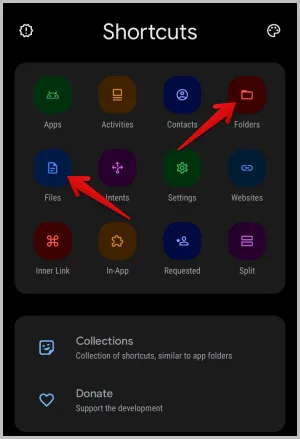
3.携帯にインストールされたデフォルトのファイルマネージャーが開きます。 ホーム画面に追加したいファイルまたはフォルダを選択します。
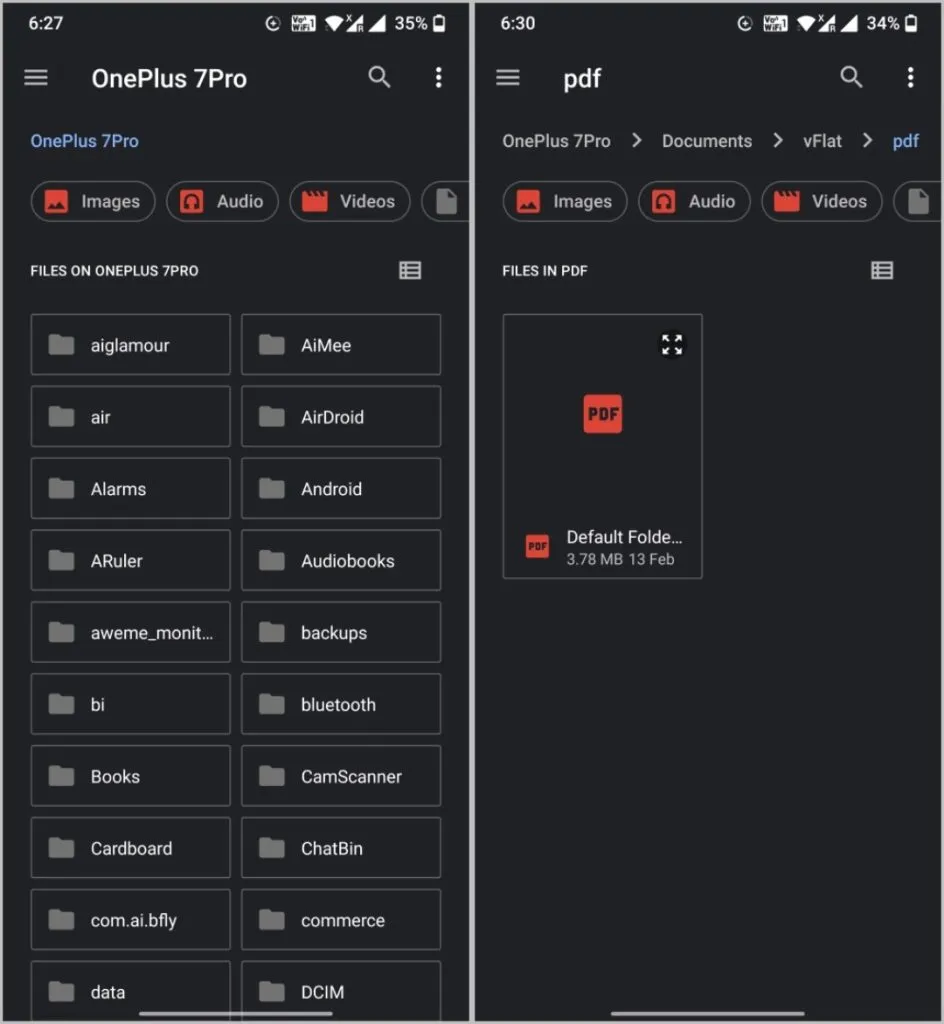
4.選択すると、追加する前にショートカットを編集するオプションが表示されます。 ここで、追加されるショートカットアイコンのプレビューが表示されます。 このショートカットを試す」ボタンをタップして、ホーム画面に追加するファイルをプレビューします。
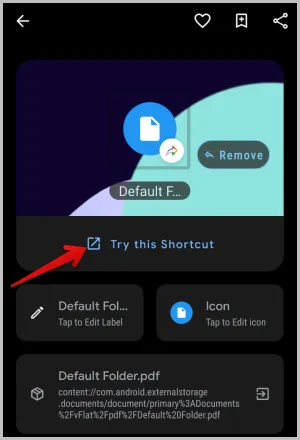
5.ラベルの編集オプションをタップして、ショートカットの名前を変更します。 ポップアップでは、名前を入力するか、ラベルを完全に非表示にするかを選択できます。
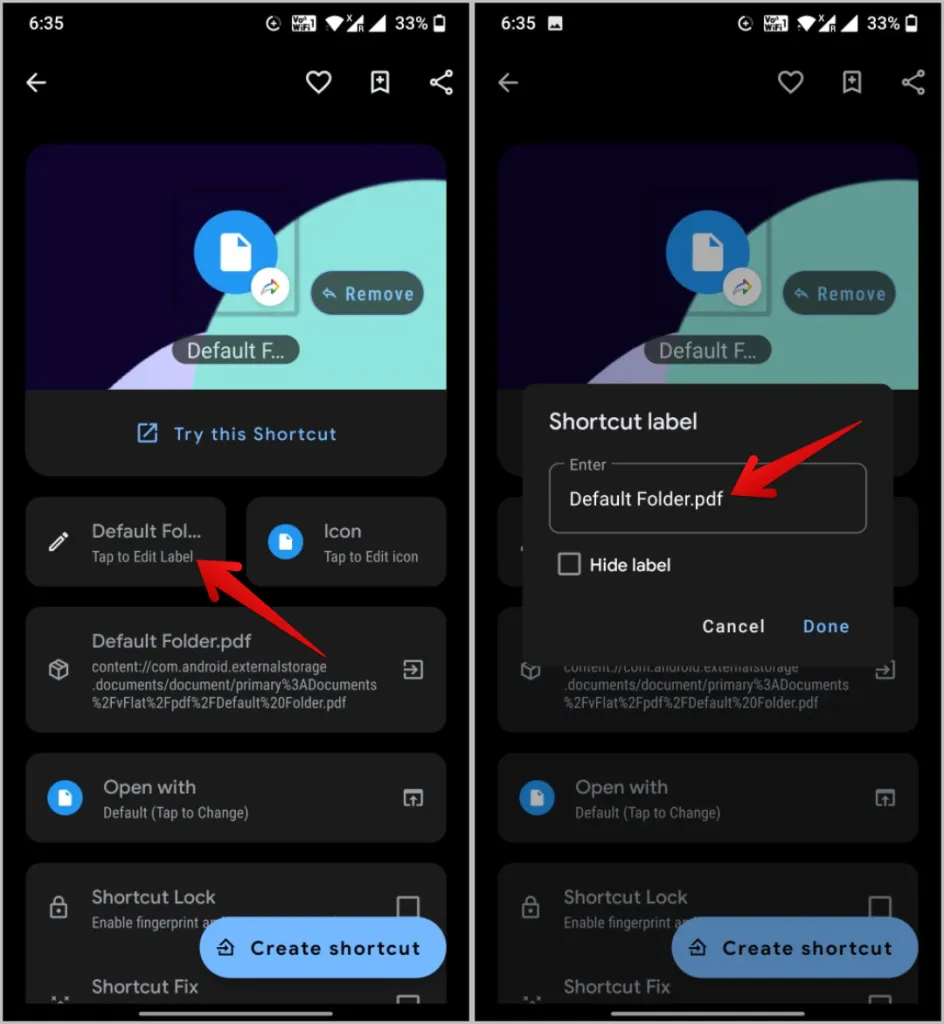
6.カスタマイズしたい場合は、アイコンオプションをタップします。 そうしないと、デフォルトのファイル/フォルダアイコンが代わりに使用されます。 アイコンは後でいつでも更新できます。
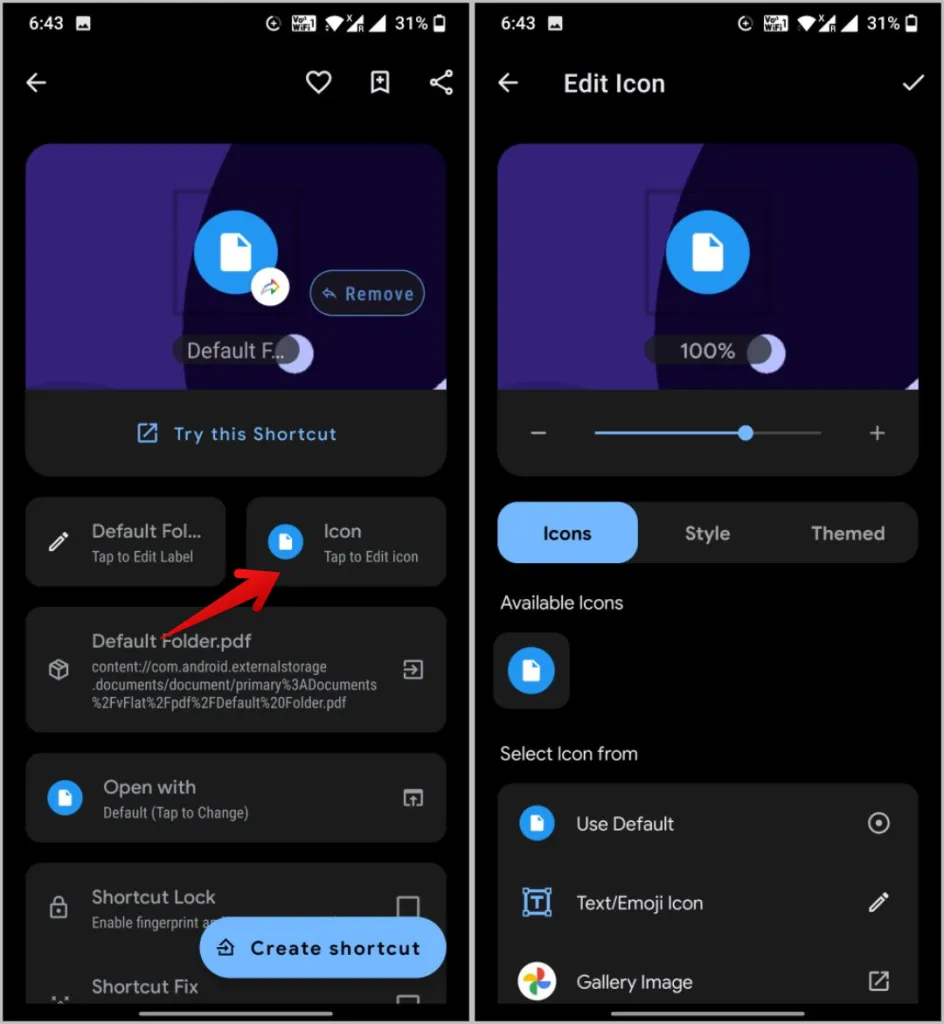
7.次に、「一緒に開く」オプションをタップします。 ファイルのショートカットを追加している場合、ファイルを開くことができるすべてのアプリが表示されます。 ファイルを開くデフォルトアプリを選択します。
注意:フォルダショートカットを追加している場合、ショートカットメーカーは内蔵のミニファイルマネージャでフォルダを開きます。 フォルダショートカットを開くためにファイルマネージャを選択することはできません。
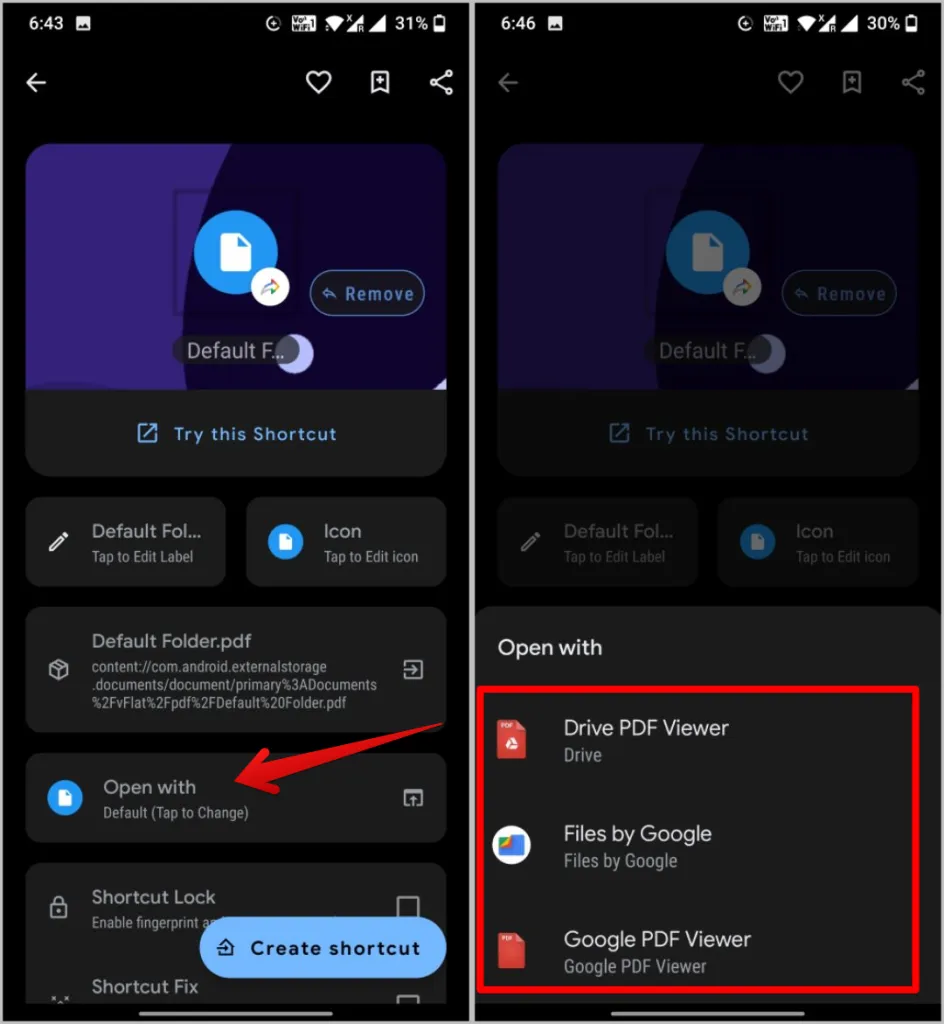
8.次に、指紋、ピン、またはパターンロックでショートカットをロックしたい場合は、ショートカットロックの横にあるチェックマークを有効にします。
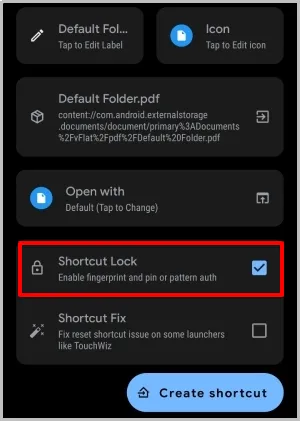
10.すべての設定が完了したら、「ショートカットを作成」ボタンをタップします。 その後、ポップアップで「自動的に追加」をタップして確認します。
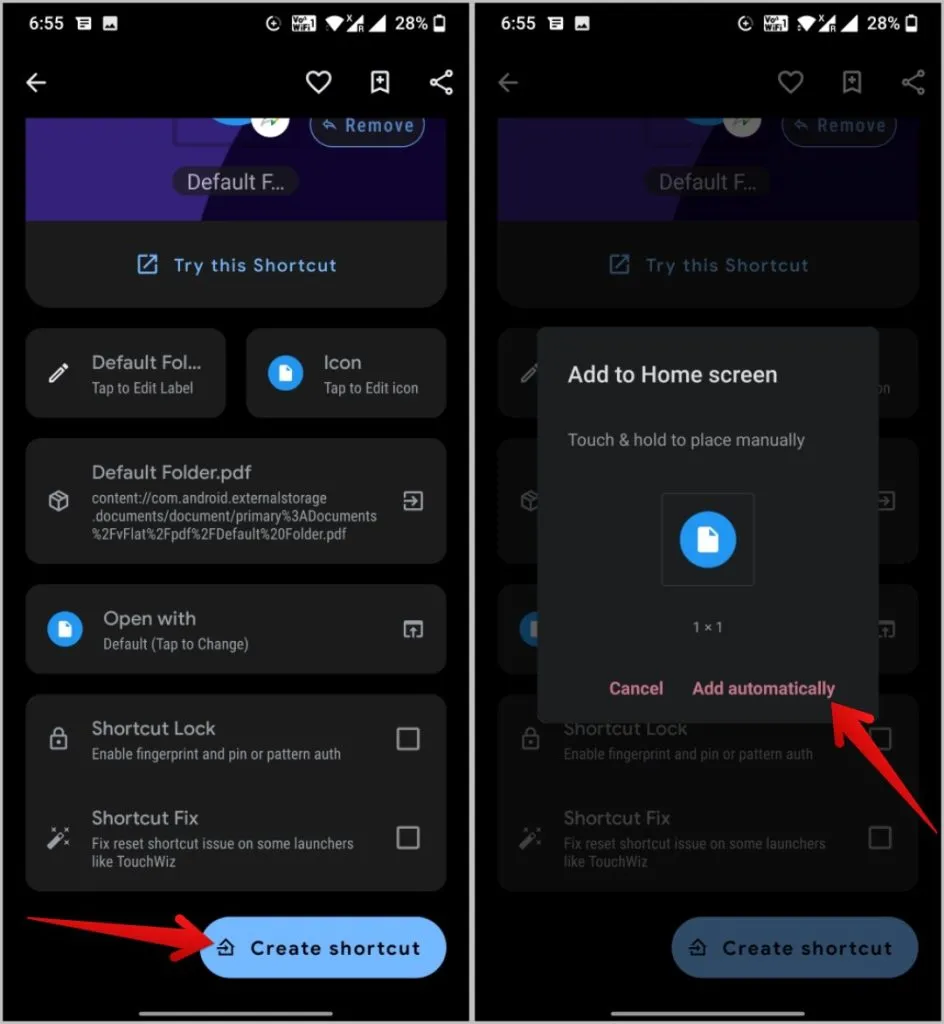
以上で、Android携帯のホーム画面にファイルやフォルダのショートカットが追加されました。 作成されたショートカットの上にはショートカットメーカーのアイコンが表示されますが、削除することもできます。
1.削除するには、ホーム画面を長押しして、ウィジェットオプションを選択します。
2.ショートカットメーカーウィジェットを長押しし、ホーム画面に追加します。
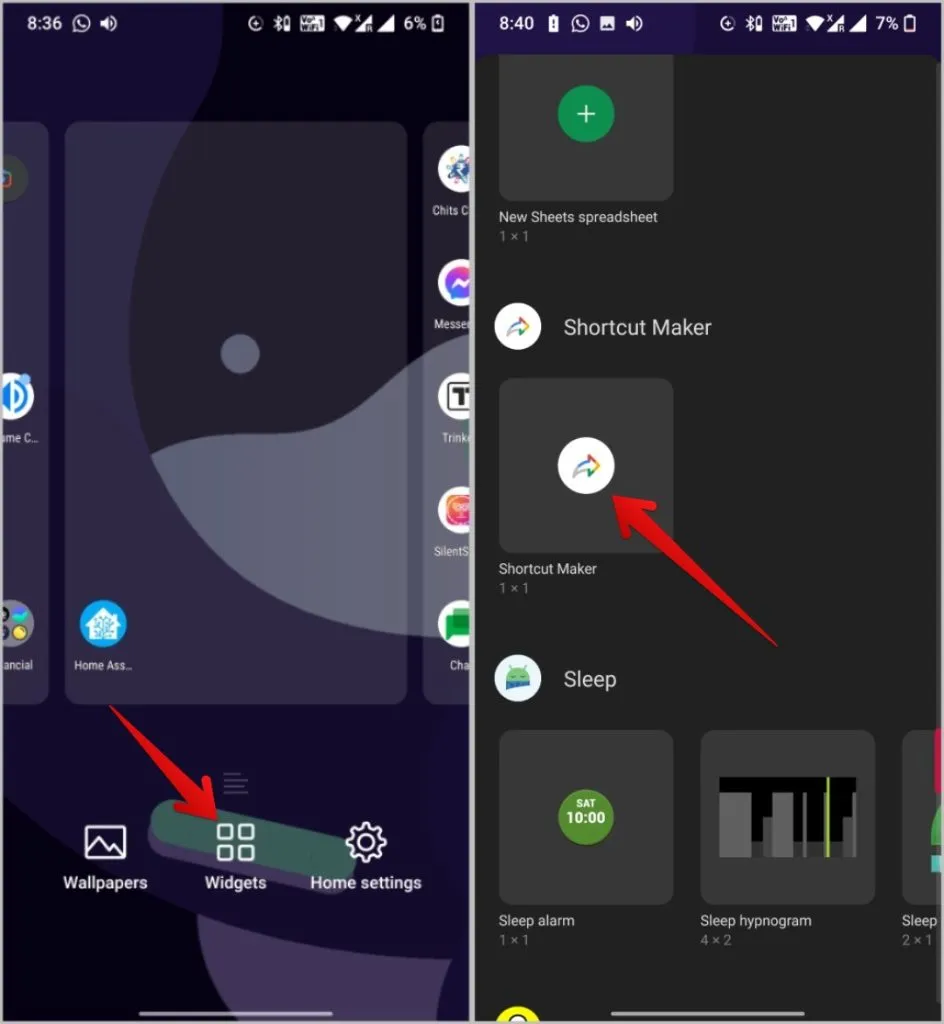
3.ショートカットメーカーのアプリが開きます。 先ほどと同じように、「ショートカットを作成」ボタンをタップします。
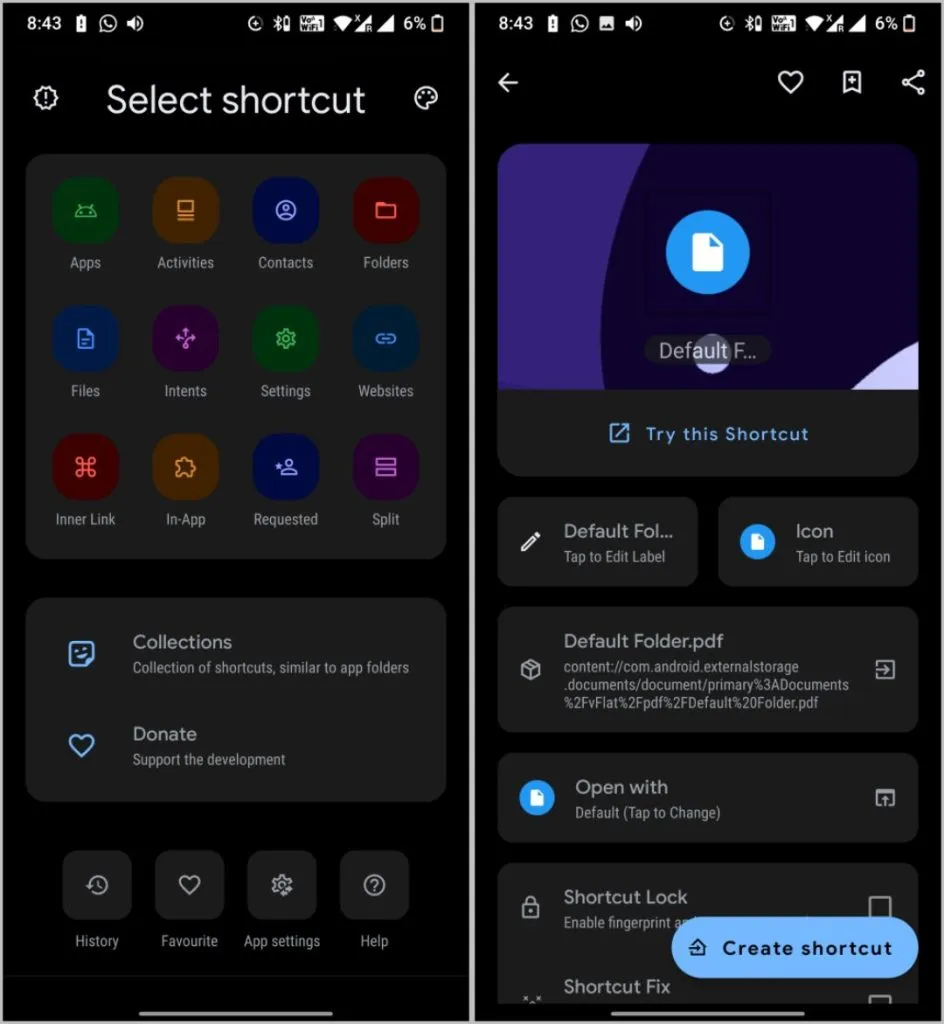
ショートカットとして追加する代わりに、ウィジェットのように追加します。
ファイルマネージャを使ってファイル/フォルダショートカットを追加
ショートカット メーカー] アプリはカスタマイズの新しい方法を提供する素晴らしいアプリですが、インストールに少し時間がかかり、追加のアプリも必要です。 Solid File Explorer のように、この機能が組み込まれているファイル マネージャーもあります。 お使いのファイル マネージャーにこの機能があるかどうかを確認してください。 手順はほぼ同じです。
1.Solid File Explorer をインストールして開き、Android ホーム画面にショートカットとして追加するファイルまたはフォルダーに移動します。
2.ファイルまたはフォルダーを長押しし、右下のケバブ メニュー (3 つの点のアイコン) をタップします。
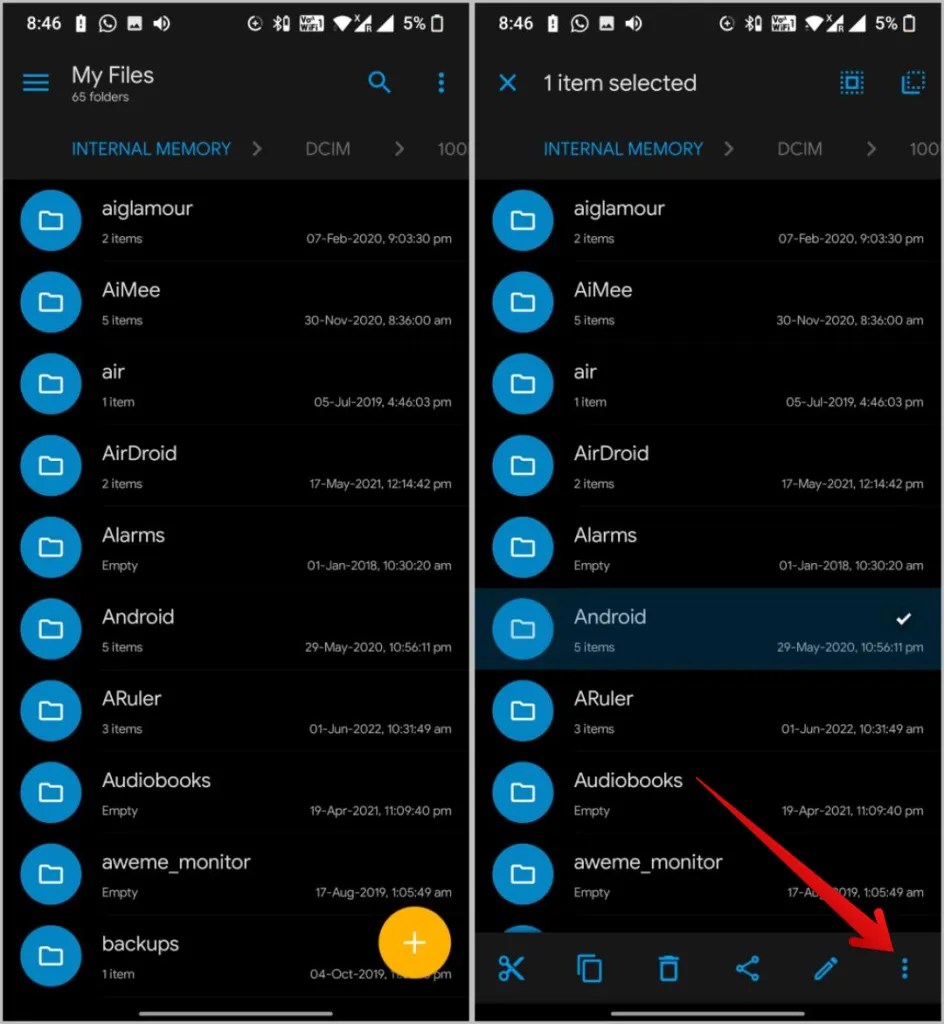
3.メニューで「ショートカットを作成」オプションを選択し、ポップアップで「自動的に追加」をタップすると、そのファイルまたはフォルダのショートカットが作成されます。
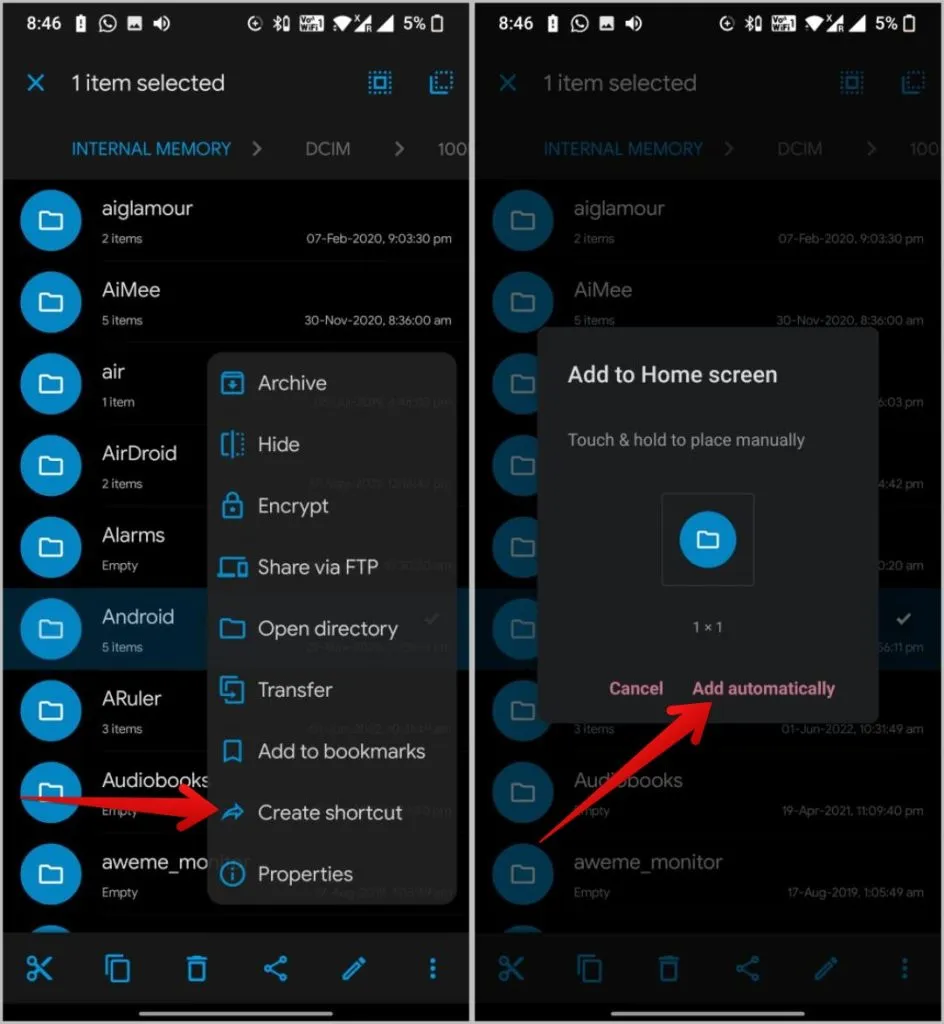
ただし、ソリッド エクスプローラーでは、ショートカット アイコンのロック、名前の変更、アイコンの変更はできません。 また、すべてのショートカットにはソリッド エクスプローラーのアイコンが表示され、削除することはできません。 Solid Explorer は優れたファイル マネージャーであり、無料ですが、特定の目的のために作成されたアプリというよりは、オールラウンダーです。
Androidのホーム画面にGoogleドライブのファイル/フォルダのショートカットを追加
前述の方法はどちらも、ローカルストレージのファイルやフォルダにショートカットを追加するのに役立ちます。 しかし、同じ「ショートカットメーカー」アプリの助けを借りて、Googleドライブのファイルやフォルダのショートカットを作成することもできます。
1.ショートカットメーカーのアプリを開き、アプリ内オプションを選択します。
2.リストからドライブのショートカットを選択します。
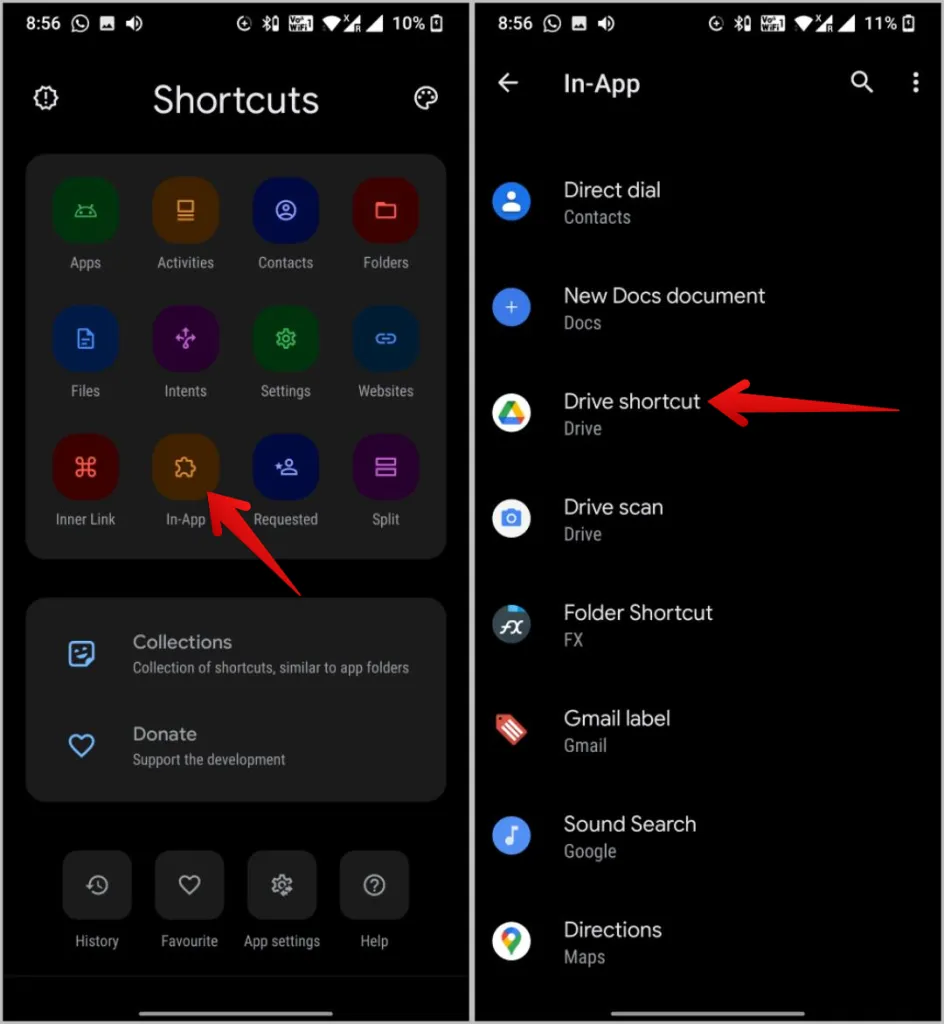
3.Googleドライブに移動し、ホーム画面にショートカットを置きたいフォルダやファイルを選択します。 完了したら、下の「選択」オプションをタップします。 ショートカットのカスタマイズページにリダイレクトされ、名前、アイコンを編集したり、必要に応じてロックを追加したりできます。
5.完了したら、「ショートカットを作成」をタップし、ポップアップで「自動的に追加」オプションを選択すると、Google Driveファイルがホーム画面に追加されます。
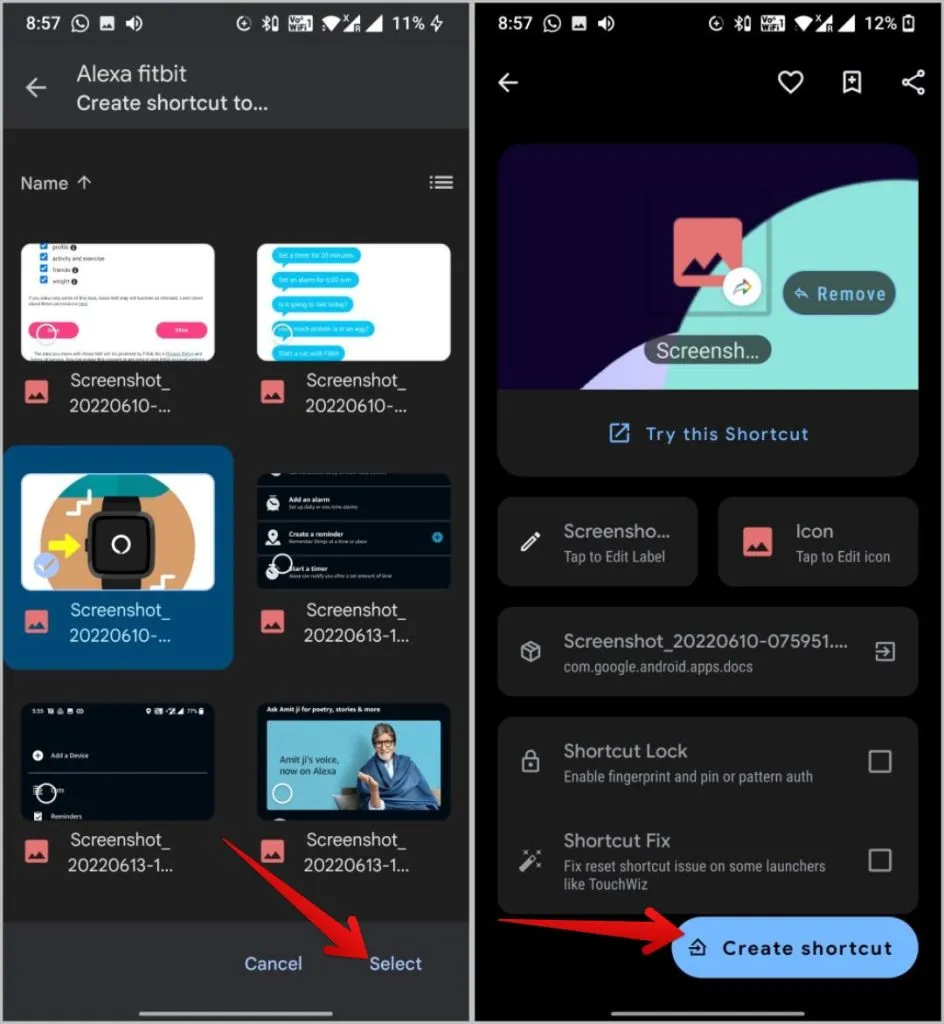
Androidホーム画面のファイルとフォルダ
ショートカットメーカー」アプリがあれば、Androidデバイスにこの機能を追加できます。 このアプリには独自のファイルマネージャが付属しているので、デフォルトのファイルマネージャに関係なく、すべてのAndroid携帯で動作します。 ファイルやフォルダだけでなく、アクティビティ、連絡先、ウェブサイトなどのショートカットを作成することもできます。 クールな機能は、1タップで簡単に2つのアプリを起動できるスプリットショートカットを作成する機能です。
分割ショートカットの例としては、メモやリマインダーアプリ、ToDoやプロジェクト管理アプリなどがあります。
